『MiMiC LABO』は、Movie Internet Music Ideas Creativeから名付けました。映画、音楽、インターネット好きな自分がクリエイティブに実践、行動��きるように、また出来るならばアイディアを生み出せるように。
Don't wanna be here? Send us removal request.
Text
改2’ tumblrにタグクラウドを設置2018/04
過去の記事で他サービスを利用したタグクラウド設置を紹介しましたが、どちらのサービスも終了してtumblrブログに表示されなくなってしまったため、今回はテーマアセットでjsファイルをアップロードし、tumblrブログ個々に設置型のjQueryを使ったタグクラウド・タグリスト表示をします。
ほぼ、こちらの記事の内容で設定させていただき、タグの表示数だけ指定したかったため、そこだけ追加でカスタマイズしました。
※現在利用できなくなった過去の記事2つ http://mimic-labo.com/post/9093343456/tumblr-taglist-howto http://mimic-labo.com/post/151047081806/tumblr-tagcloud-howto
テーマアセットでアップロードするファイルを2つ用意
jquery.class.js
tumblrposts.js
上2つのソースコードをテキストエディタにコピペして「.js」ファイルとして保存する。(拡張子をきちんと表示設定にして.txtではなくきちんと.jsファイルで保存する)
MITライセンスの表記も2つのファイルに追記しておきましょう。 こんな感じで。
// The MIT License // Copyright (c) 2010, matsukaze. // https://github.com/mach3/js-jquery-class // https://github.com/mach3/js-tumblrposts.js/blob/master/LICENSE
アップロード
「テーマの編集」→「HTMLを編集」

「テーマアセット」を選択

下の方に表示されたら「ファイルを追加」クリックで2つのファイルをアップロードする

アップロードされたらファイル名をクリックするとそのファイル自体のURLが新規タブで開かれるので、そのURLを2ファイル分メモしておく。
tumblrのHTML編集で追記する
<script src="https://ajax.googleapis.com/ajax/libs/jquery/3.1.1/jquery.min.js"></script> <script src="https://static.tumblr.com/◯◯/◯◯/jquery.class.min.js" type="text/javascript"></script> <script src="https://static.tumblr.com/◯◯/◯◯/tumblrposts.min.js" type="text/javascript"></script> <script type="text/javascript"> (function () { var posts = new TumblrPosts({ domain: "◯◯◯.tumblr.com", //自身のブログのドメイン名 maxNum: 1000 //タグを取得する投稿数(記事が膨大のときの制限用) }); posts.bind(posts.EVENT_COMPLETE, function (e) { var that = this; var tagMaxNum = 50; //表示するタグの最大数指定 $.each(this.getTags("desc"), function (i, tag) { var html = '<li>' + '<a href="/tagged/' + tag.name + '">' + tag.name + ' (' + tag.count + ')</a></li>'; if (i === tagMaxNum) {return false;} $(html).appendTo($("ul#tags")); }); }); posts.run(); })(); </script>
「</head>」head終了タグ前に入れておけば大丈夫だと思います。
2,3行目のURLは先ほどメモしたURLを設定
domain、maxNum、tagMaxNumの値を設定
「function ()」の指定自体を「tumblrposts.js」ファイルに追記してしまって、アップロードする方がスッキリするとは思います。
タグクラウドを表示したい場所に設置
<ul id="tags" class="tagCloud"></ul>
こちらをサイドバーやフッターの追記したい箇所に設置。
サイドバーに表示したい方は、テーマによって違いはありますが、このテーマの場合、下記のように「id="widget"」のdivタグに入れて使うとデザインが崩れないかもしれません。
<div class="widget"> <ul id="tags" class="tagCloud"></ul></div>
CSSでタグクラウドのデザイン指定
テーマの編集の「HTML編集」を終了して、下部にある「詳細設定」から「カスタムCSSを追加」部分にCSS指定を入力。
#tags { margin: 0; padding: 0; list-style: none; line-height: 1.4em; } #tags.tagCloud li { display: table-cell; list-style: none; font-size: 100%; margin: 0; padding: 0; display: inline-block; } #tags.tagCloud li a { text-decoration: none; color: #ba2636; //テキスト色 border: 1px solid #ba2636; //囲み線の色と幅 padding: 0 0.5rem; margin: 0 0.2rem; position: relative; } #tags.tagCloud li a:hover { color: #fff; //マウスオーバー時のテキスト色 border-color: #ba2636; //マウスオーバー時の囲み線の色 background-color: #ba2636; //マウスオーバー時の背景色 }
デザインもほぼこちらの記事の内容で設定させていただきました。
参考URL
http://blog.designlabo-mika.com/post/155368179444/
http://chips-tips.tumblr.com/post/8642077808/tagcloud-tumblrapi
https://blog.mach3.jp/2012/11/26/tumblrposts-js-1-3.html
21 notes
·
View notes
Text
ブラウザで参照ボタンや名前を付けて保存がフリーズする問題の解決
ブラウザ x Win10 Homeの不具合
ブラウザでファイルをダウンロードする際に「名前を付けて保存」や、保存する場所を設定する「参照」ボタンを押すと出てくる「エクスプローラー」画面がフリーズしてしまい、スムーズに作業出来ない現象がずっと続いておりました。
Chrome / Firefox ともに。IE / Edgeでは未確認。
一度フリーズしてしまうと、かなり時間をかけないと操作できない状態に陥ってしまう。
操作できるまで待ってエクスプローラー画面上作業を終了しても、後からブラウザがクラッシュして落ちる。
というちょっと厄介な状態でした。
(ブラウザだけでなく何かしらのアプリケーションでフォルダの場所指定する際にも「参照」ボタンのようにエクスプローラーが開かれると固まってしまうこともありました。※こちらは別の問題かもしれませんが、解決の確認はしてません。)
今回「参照ボタン」というワードで調べて、同じように悩まされていた方の記事を偶然にも発見し、有難いことに解決法が書かれていましたので試したところ、即座に解決してびっくり。
OS: Windows7 Pro
エクスプローラーの「ツール」→「フォルダオプション」を開いたら、下方の「すべてのフォルダを表示する」にチェックを入れるだけ
https://ameblo.jp/nikoameba/entry-12106365142.html
こちらの記事の方はOSが「Win7 Pro」でしたが、私の「Win10 Home」環境でちょっとUIが違う中での設定でもうまく解決してくれました。
Win10 解決法
フォルダ開いて「表示」→「ナビゲーションウィンドウ」→「すべてのフォルダを表示」にチェックを入れるだけです。

なんでこの設定で症状が治るのか、結局の原因は?とか何も分かりませんが、これに陥っている人は少ないのでしょうか。
しかし、ちょっと問題が。たった今記事を書いている際に使った↑画像をアップロードする際に出るエクスプローラーがまだ重たい感じでした。ですがフリーズはせず、解決法は機能しているとは思います。これは完全解決まで道のりは長いのか...。
今までは、
Win7からアップグレード方式でWin10にしたこと
QTTabBarというエクスプローラーカスタマイズツールを利用していること
が原因として考えていましたが、なんかそうでもないような気もしてきました。もやっと。
0 notes
Text
おすすめのtumblr無料テーマ24選
個人的な独断と偏見による24選
tumblrの無料テーマでおすすめするものは、2017.03.07現在アップされているものの中から個人的にこれ良いじゃんって思ったデザイン24選です。

選ぶべきポイント
以下のポイントを重視して選んでおります。 カスタマイズ性なども1つ考えても良いかもしれませんね。
文字が読みやすい
配色が見やすい
記事ブロックの配置が良い
レスポンシブでスマホも対応ならなお良し
あとは好み
文字についてはデザイン作った方が日本語を考慮していることは少ないと思います。なのでその点に関しては自身でフォント指定をカスタマイズするしかありません。
基本的にデザインについてはカスタマイズする必要もないぐらい見栄えが良いものをピックアップしてみました。
おすすめのtumblr無料テーマリスト
写真、画像投稿向けのテーマか、テキストタイプのライター向けのテーマかという焦点に絞って分けていきたいと思います。
写真や画像がメインとなるグリッドレイアウト #フォト
Persona
Minimalism
Maverick
ImNotWordy
Illustfolio4
Melvin
Simplig-folio
写真や画像がメインとなる1カラムレイアウト #フォト #1カラム
Emerald
Belfort
テキスト記事がメインとなるレイアウト #テキスト
ColorFall
Zen
AppBlog
Phaser
Cards
Sensé
Excelle
Miss Sourpuss
Oscar
ZEN
ザ・シンプル!なデザイン #シンプル
Posthat
Solo
Thinker
Monospace
Minimal
Persona

#フォト
1カラム~最大5カラムまで設定できる
カラムの横幅も細かく選択できる
ヘッダー、記事などのフォント、サイズ、カラーも細かく設定可能
表示、非表示の組み合わせだけでもオリジナリティが出る
Loading Typeでインフィニティスクロールやページネーションも
SNSのリンク設定数も豊富
※テーマ編集の設定項目が多すぎて逆に困るかも?
インストール:https://www.tumblr.com/theme/40552 サンプル:http://persona.themecloset.me/
Minimalism

#フォト
Body Grid Columnsで1カラム~最大5カラムまで設定できる
Header Alignmentでタイトルなどの位置、Header Positionでヘッダー自体をひ左右のサイドバーにするかTopに出すか選べる
Opacityの設定での見せ方が豊富(欠点はテーマ編集の段階で見え方が確認できないところ)
背景の一枚絵を設定して記事やヘッダの透明度の工夫次第で一目置くデザインに
SNSのリンクも豊富
※やはり編集項目が多いのが難点
インストール:https://www.tumblr.com/theme/39633 サンプル:http://minimalism-theme.tumblr.com/
Maverick

#フォト
Column Countで2カラム~最大4カラムまで設定できる
Photo Animationで画像をマウスオーバーしたときのアニメーション
Show Elevatorでページ内Topへ戻るリンク有無
Show Categoriesで投稿につけたタグでカテゴリ別に表示メニュー(日本語だと反映されないかも?)
カテゴリは6つまで指定でき、下の方にタグ名入力欄があります
フォントの細かい指定を直接入力してデザインできるら欄がある
Googleフォントも2つまでAPIのURL入力可
インストール:https://www.tumblr.com/theme/40586 サンプル:https://theme-maverick.tumblr.com/
ImNotWordy

#フォト
Layoutで3カラムもしくは4カラムが選べる
多くはカラーの設定
Use Black and White Photoをオンにすると画像をグレースケールで表示してくれる(はずが、どうやら不具合。下記にて対応可。)
テーマの編集で「HTMLを編集」をクリック、下のimgタグを検索して、「opacity:0;」を削除するとグレースケール適用されました。photosetの方は未確認です。
<img src="{PhotoURL-500}" style="position:relative;z-index:99922299;opacity:0;" class="small">
※おすすめの1つとして紹介しましたが中身見るとちょっとおすすめ出来ない作りになっておりました。。画像投稿しか利用しないとか、見た目だけでOKなのであれば特に問題ありません。
インストール:https://www.tumblr.com/theme/39903 サンプル:http://imnotwordy.com/
Illustfolio4

#フォト
カラム数はThumbnails Sizeの指定で変わります。XS・Sで5カラム、M・Lで4カラム、XLで3カラムになります。
Thumbnails Marginで記事間のスペースを選択
タグリストの有無が選択できる
Crop Thumbnailsで記事サイズに合わせて画像を表示
Show Index Entry Footerのオンオフで記事のフッター情報の有無
Single Column Modeでは画像でなくテキスト重視のライター向けに
SNSリンクもFacebook、Twitter、Pixiv、Instagramと最小限
※非常におすすめです。設定もシンプルで見た目も良い。ただサイズがXSやSだと個人的にかなり小さい印象。それでも画像投稿の数が多く画面に目一杯敷き詰めたい方にはおすすめ。
インストール:https://www.tumblr.com/theme/40571 サンプル:http://illustfolio4-sanographixtheme.tumblr.com/
Melvin

#フォト
カラム数はブラウザのウィンドウサイズに依存(幅1280pxで4カラム)
背景、テキスト、リンクのカラーを細かく設定できる
サイドバーがボタン式の隠しメニューで位置を四つ角で指定可能
記事のサイズを選択できる
画像をマウスオーバーしたときのアニメーション3種
SNS、カスタムリンク数も多い
※典型的なグリッドオンリーのテーマで写真や画像にはもってこいなデザイン。しかしソースに改行が入っていないのでソースコードをいじってカスタマイズしたい方には向かない。
インストール:https://www.tumblr.com/theme/40629 サンプル:http://theme-melvin-1.tumblr.com/
Simplig-folio

#フォト
1カラム~3カラム
ヘッダテキストLeftかCenterを選択可
Show Profile Boxで投稿のTopにつねに定形の紹介文表示
インフィニティスクロールのオンオフ
※Lig社員の制作によるデザイン。JSを多く使用していて読み込みが若干遅いが、写真画像をおしゃれに見せるにはもってこい。tumblrのテーマづくりから連載記事で公開されていて、���スタマイズの勉強にもなる。
Tumblrテーマを本気でつくる Vol.1 Vol.2 Vol.3 Tumblrをカスタマイズして、無料テーマとして申請しました
インストール:https://www.tumblr.com/theme/39833 サンプル:http://simpligfolio.tumblr.com/
Emerald

#フォト #1カラム
1カラムのシンプルなレイアウト
写真画像は大きく表示され、テキストを綺麗に見せるライター向け
テーマ編集の設定もシンプル
インストール:https://www.tumblr.com/theme/39974 サンプル:http://emerald-themechimp.tumblr.com/
Belfort

#フォト #1カラム
基本的に記事は1カラム
写真や画像メインとして利用したいが、テキストも問題ない
ボタン式の隠しメニューあり
ヘッダーがサイドバーになっていてレスポンシブで幅が狭まると上にくる
Tagegoryというタグをカテゴリに見立てた画像つきリンクが6つまで設定可
※テーマ編集の設定項目は多いが、全体的なデザインとして秀逸。利用してみる価値あり。
インストール:https://www.tumblr.com/theme/40337 サンプル:http://belfort-theme.tumblr.com/
(adsbygoogle = window.adsbygoogle || []).push({});
ColorFall

#テキスト
ブログタイトル等を左サイドにフィックスした1カラムレイアウト
テーマ編集の設定項目はテーマカラーとリンク設定のみ
※カスタマイズのアシストこそ少ないが誰にでも受け入れられるシンプルなデザインが良い。レスポンシブ対応なのも高評価。
インストール:https://www.tumblr.com/theme/37818 サンプル:http://colorfalltheme.tumblr.com/
Zen

#テキスト
レイアウトはグリッドか1カラムのどちらかを選択できる
グリッドの場合は写真画像専用として利用して申し分ない
隠しメニューでページリンクやTwitterのウィジェットに対応
レスポンシブでグリッドでは最大4カラム
SNSなどのリンク設定も多い
他、Show Post Notesで投稿日時を記事下に表示
※テキストも画像もという迷っている方には非常にオススメ。グリッドか1カラムかを変更するだけで良い。初期のフォントも見やすく、デザインとして綺麗です。
インストール:https://www.tumblr.com/theme/39508 サンプル:http://zen-wayvo.tumblr.com/
AppBlog

#テキスト
ブログタイトル等を左サイドにフィックスした1カラムレイアウト
レスポンシブ対応
隠しメニューでページやアーカイブのリンク表示
テーマ編集はタイトルを見せるか、ツイートを見せるかの2つ
他はカラー設定が細かくできる仕様
記事投稿1つ1つに日付が左上に付いて、日記のようなイメージ
SNSリンク設定も多い
※はてなダイアリーのような日記を書くイメージでブログを扱いたい方にはオススメ。テキストはPCからでは若干小さめだが気にならない程度。
インストール:https://www.tumblr.com/theme/36932 サンプル:http://appblogtheme.tumblr.com/
Phaser

#テキスト
1カラムのシンプルなレイアウト
SNSのリンクを設定すると左サイドでフィックスされて表示
ヘッダに設定した画像をスクロールでアニメーションさせる設定あり
※記事間をボーダーで繋いだ特殊なデザインですが、タグや固定リンクのセンター表示でバランスが取れている作り。ヘッダにメインの画像を1枚設定してブログにしたい方にオススメ。
インストール:https://www.tumblr.com/theme/40193 サンプル:https://phaser-theme.tumblr.com/
Cards

#テキスト
カラム数は1~最大4カラムまで指定できる
Layoutで記事の幅を3種類から設定
Max Grid Columnでグリッドに設定したときの最大カラム数を指定
Grid Layoutのオンオフで1カラムかグリッドかを指定
Sidebarをオンにするとヘッダが左サイドバーに
Videoのアスペクト比やAudioのアーティスト情報の表示など設定項目も多様
フッターのカラム数も2カラムに設定可
※カードの名の通り、厚紙のカードを記事に見立てて並べたイメージのデザイン。テーマ編集上でのカスタマイズ項目も多く細かい好みにも対応。初期に設定されているフォントを自分好みに変更すれば良い味になります。
インストール:https://www.tumblr.com/theme/39644 サンプル:http://cards-simplicitythemes.tumblr.com/
Sensé

#テキスト
1カラムレイアウトの日記イメージのデザイン
Dark Themeをオンにすると背景が暗いタイプに
Featured Postをオンにするとタグに「Featured」を付けた投稿記事を必ず先頭に表示してくれる
Group Blogのオンオフで記事投稿者を表示非表示できる
クレジットの表示非表示もあり
レスポンシブ対応
※日付が左サイドにあり日記やカレンダーがイメージのデザイン。Featured機能で1つの記事をお知らせとしてずっとTopに表示してくれるが便利。
インストール:https://www.tumblr.com/theme/38187 サンプル:https://sensetheme.tumblr.com/
Excelle

#テキスト
基本は2カラム、レスポンシブ対応でウィンドウサイズ狭いと1カラム
とにかく細かい色・ボーダー・フォントの指定項目が多い
SNSウィジェットの表示、記事個々の情報の表示など設定可
※フッターのデザインが秀逸。SNSのリンクもアイコンで表示してくれる。色に関しては本当に細かく設定できるのでオリジナルに化ける可能性も。
インストール:https://www.tumblr.com/theme/39425 サンプル:http://excelle.elletricity.com/
Miss Sourpuss
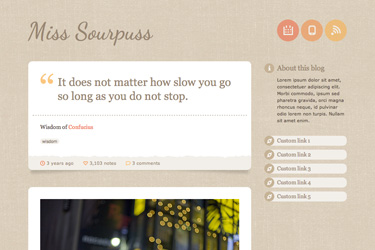
#テキスト
2カラム固定のレスポンシブ非対応
フォントをプライマリ、セカンダリと指定できる
タグやNote、リンクの表示非表示切り替え
フリーのリンクを5つまで設定可
※レスポンシブデザインではないため、スマホなどではtumblrデフォルトのモバイルデザインを設定していないといけない。昔ながらの2カラムデザインという感じで色彩などは女性好みのデザインかも?
インストール:https://www.tumblr.com/theme/29192 サンプル:http://safe.txmblr.com/theme/preview/29192
Oscar
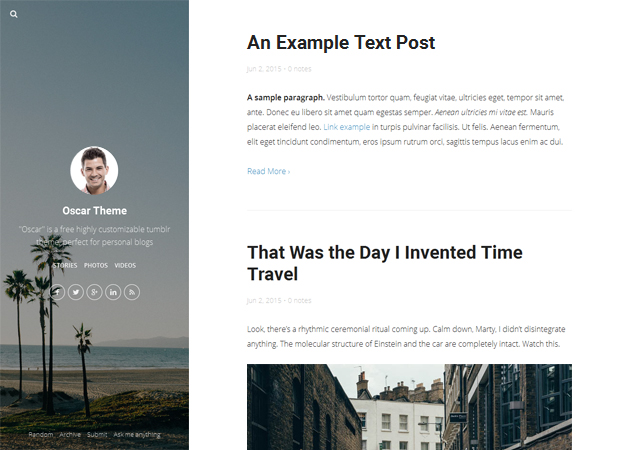
#テキスト
1カラムのヘッダが左サイドバーにフィックスタイプ
ヘッダーがサイドバーになっていてレスポンシブで幅が狭まると上にくる
カラーとフォントを細かく指定できる
Googleフォントの使用有無あり
Posts widthで記事幅を直接指定できる
SNSリンクはヘッダと一緒にアイコン表示される
※オーソドックスなデザインのブログ。記事のwidthは自分で指定できるが、このままでもバランスが取れていて見やすい。
インストール:https://www.tumblr.com/theme/39874 サンプル:http://oscar-theme.tumblr.com/
ZEN

#テキスト
1カラム
SNSのシェアボタンを記事ページに表示可
Enable Syntax Highlightで記事内のpreタグでプログラム用の強調構文が利用できる
※グリッドデザインで前述した「Zen」とは別物。シンタックスハイライトについての参考記事はこちら↓
シンタックスハイライト | コード記法
インストール:https://www.tumblr.com/theme/38954 サンプル:http://zen-sanographixtheme.tumblr.com/
Amazon.co.jp ウィジェット
Posthat

#シンプル
1カラム
ヘッダと記事間をボーダー1本で区切るシンプルなデザイン
投稿タイプによってバッジ(アイコン)の色を指定可能
バッジ自体の有無を選べる
フォントやリンクの表示を設定可
レスポンシブ対応でヘッダメニューはスマホで隠しのドロワーに
※白背景にバッジで色分けされた投稿タイプ別の表記はアクセントになります。
インストール:https://www.tumblr.com/theme/39773 サンプル:http://posthat.tumblr.com/
Solo

#シンプル
1カラム
Enable Permalink Pagerで記事個別ページに前後記事へのリンク設置
Simple Viewでは記事のタイトルのみのリンク表示になる
※特殊な要素はやはりSimple View。記事内容をインデックスページに表示させたくない場合には使える機能だと思います。
インストール:https://www.tumblr.com/theme/40241 サンプル:http://solo-sanographixtheme.tumblr.com/
Thinker

#シンプル
1カラム
記事の幅を700px,900px,1200pxから選択可
Use Sticky Headerでスクロールしてもヘッダが上部についてくる
カラー指定がいくつかとフォントを2つまで設定可
※記事の幅が固定幅の3つからの選択なのでレスポンシブは非対応。モバイル用にはデフォルトのテーマを使いましょう。
インストール:https://www.tumblr.com/theme/39580 サンプル:http://thinkertheme.tumblr.com/
Monospace

#シンプル
1カラム
Column widthで記事幅を選択
Fullres photo postsで画像を画面幅一杯に表示
Separator Textで記事間のセパレート文字をテキストで入力可
Additional linksでフッターにリンク追加(htmlタグで入力できる)
※コーダー向けのローマ字フォント設定されたもの。日本語フォントで打つには好みのフォントを指定して使いたいところ。個人的にはもの凄い好み。
インストール:https://www.tumblr.com/theme/39229 サンプル:https://monospace-theme.tumblr.com/
Minimal
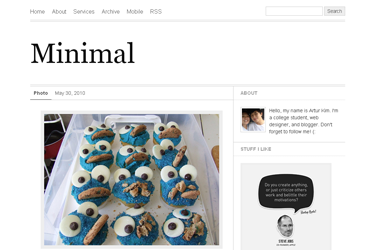
#シンプル
2カラム
レスポンシブ非対応、xhtml
Show About Widgetでアバター画像とサイト説明文を右サイドバー表示
Show Stuff I Like WidgetでLikeした記事を表示
Show Latest Tweets WidgetでTwitterの最近のつぶやき表示
Show People I Follow Widgetで自分がフォローしてるユーザー表示
※最後はこのMiMiC Laboの元となったテーマをご紹介。xhtmlで古いデザインですが、ボーダーで区切られたシンプルなデザインに惹かれました。カスタマイズにも力が入りました。
インストール:https://www.tumblr.com/theme/10375 サンプル:http://safe.txmblr.com/theme/preview/10375
24選の中でご興味があるデザインは見つかりましたでしょうか? 今回ご紹介したテーマについては「無料」の「人気」の中からのチョイスですが、人気のもの以外にも無料のデザインはございますので、探してみるのもありかと思います。
また機会があったら別のデザインなど紹介したいと考えています。 あとは自分でデザインを作ってみようかと模索中ですので、このサイトでもし紹介できればと思います。
Amazon.co.jp ウィジェット
12 notes
·
View notes
Quote
教育っていうのは、死に至らない失敗を安全に経験させるためのもの
by Tsutomu Uematsu
0 notes
Photo

are you tumblring ?
こんなキャッチフレーズが広がったらいいな。面白いのに。 日本語だと「タンブってる?」って感じに。
I hope the catchphrase like this will spread in tumblr.
0 notes
Text
tumblr マークダウン記法
目次
tumblrのMarkdown(マークダウン)記法
タイトル hタグ
段落と改行 p
リンク aタグ
画像 img
画像リンク a img
リスト ul li
引用 blockquote
強調タグ em strong
テーブル table
罫線
続きを読む Read Moreリンク
コード記法 pre code
脚注参照リンク
ページ内リンク #リンク
tumblrのMarkdown(マークダウン)記法
主にtumblrでよく使うかもしれないマークダウン記法のチートシートてきな記事。知っているのと知らないのとでは記事作成の効率が大分違うと思います。
簡単に見栄えを整形出来るし、htmlタグが必要なときはそのまま記述することができるので便利。
タイトル hタグ
#h1 ##h2 ###h3 ####h4 #####h5 ######h6
h1
h2
h3
h4
h5
h6
段落と改行 p
段落は改行のみがある空白行を1つ以上作ることで形成。
改行は末尾に半角スペース2つ
テキストテキストテキスト右半角スペース含む テキストテキストテキスト右半角スペース含まない テキストテキストテキスト 新しい段��テキストテキスト 新しい段落テキストテキスト テキストテキスト
と入力すると以下になります。
テキストテキストテキスト右半角スペース2つ含む テキストテキストテキスト右半角スペース2つ含まない テキストテキストテキスト
新しい段落テキストテキスト右半角スペース2つ含む 新しい段落テキストテキスト右半角スペース2つ含まない テキストテキストテキストテキスト
テキストテキスト
リンク aタグ
[リンクテキスト表示](http://mimic-labo.com/ "リンクタイトル属性") http://www.aaa.com/
リンクテキスト表示 http://www.aaa.com/
画像 img


画像リンク a img
[](http://mimic-labo.com/post/151169353646/cinemagraphs)

リスト ul li
- 番号なしリスト + 番号なしリスト + 番号なしリスト ネスト + 番号なしリスト ネスト * 番号なしリスト 1. 番号ありリスト 2. 番号ありリスト1-1 3. 番号ありリスト1-2 2. 番号ありリスト 3. 番号ありリスト
番号なしリスト
番号なしリスト
番号なしリスト ネスト
番号なしリスト ネスト
番号なしリスト
番号ありリスト
番号ありリスト1-1
番号ありリスト1-2
番号ありリスト
番号ありリスト
引用 blockquote
> 引用テキスト > 引用テキスト > 引用テキスト >> 引用の引用テキスト
引用テキスト 引用テキスト 引用テキスト
引用の引用テキスト
強調タグ em strong
*em アスタリスク1個で囲む* _em アンダーバー1個で囲む_ **strong アスタリスク2個で囲む** __strong アンダーバー2個で囲む__ ***em+strong アスタリスク3個で囲む*** ___em+strong アンダーバー3個で囲む___
em アスタリスク1個で囲む em アンダーバー1個で囲む strong アスタリスク2個で囲む strong アンダーバー2個で囲む em+strong アスタリスク3個で囲む em+strong アンダーバー3個で囲む
テーブル table
| 項目1 | 項目2 | 項目3 | |:------|------:|:-----:| | 左寄せ | 右寄せ | 中央 | | テキスト | テキスト | テキスト |
項目1 項目2 項目3 左寄せ 右寄せ 中央 テキスト テキスト テキスト
罫線 3つ以上のハイフン・アスタリスク・アンダーバー
--- *** ___
下の3つの区切り水平線がそれ。
続きを読む Read Moreリンク
or
と入力すれば「さらに読む」のリンクになります。
コード記法 pre code
<div> <header><h1>半角スペース4つ or 余白tab2つ</h1></header> <article>直前の行は空白行が1つ以上必要</article> <footer>tumblr上では文字がオレンジになっていればOK</footer> </div>
※上のようにコード記法のデザインを良くしたい方はこちら Syntax Highlighting on Tumblr
脚注参照リンク
文章1[^脚注1]で参照リンクを作成。 文章2[^脚注2]で参照リンクを作成。 [^脚注1]: 「:」のあとに半角スペース忘れずに脚注テキスト1 [^脚注2]: 脚注テキスト2
文章11で参照リンクを作成。 文章22で参照リンクを作成。
※脚注のテキストは記事の一番下に表示されます。
ページ内リンク #リンク
タイトルのhタグには半角スペースで空けて{#◯◯}でページ内リンクを作れる
###h3タイトル {#h3title} [h3タイトルに戻る](#h3title)
h3タイトル
h3タイトルに戻る
※ただしページ内リンクのため記事ページでのみしか機能しません。
tumblrブログのトップページでも機能させたい場合は、
[h3タイトルに戻る](http://mimic-labo.com/post/157020058446/tumblr-markdown#h3title)
このように絶対パスで記述してください。
というわけで目次
目次
tumblrのMarkdown(マークダウン)記法
タイトル hタグ
段落と改行 p
リンク aタグ
画像 img
画像リンク a img
リスト ul li
引用 blockquote
強調タグ em strong
テーブル table
罫線
続きを読む Read Moreリンク
コード記法 pre code
脚注参照リンク
ページ内リンク #リンク
「:」のあとに半角スペース忘れずに脚注テキスト1 ↩︎
脚注テキスト2 ↩︎
3 notes
·
View notes
Text
Tumblrで独自ドメインとサブドメインを両立する - Value Domain設定 -
目的
すでに独自ドメイン「aaa.com」や「www.aaa.com」のような例の購入したドメインをそのままTumblrで設定して利用していることが前提で、
今回はさらに同一のドメインにサブドメイン「bbb.aaa.com」などを設定して新しくTumblrのブログを設置することが目的。
用途としては、メインのブログとは異なるテーマについてまとめたい場合の別ブログとしての運用などが上げられます。
Tumblrでの事前準備
事前に必要となる準備はTumblrで新規にブログを用意することです。Tumblrでは複数のブログを一つのアカウントで管理できるため、新規に作成するときも特にこだわりが無ければ、独自ドメインで既に運用しているアカウントに追加するだけで良いです。
1.ダッシュボード右上の人のマークから新規作成をクリック

2.新規に作るブログの情報を入力

※TumblrでのURLは後に設定してサブドメインに置き換わるので特に気にせず。
Value Domainでの設定
Value Domainで利用しているドメインのDNS設定の項目に入ります。すでに独自ドメインをTumblrで利用している場合は以下のように設定されていると思います。
「www」なし
a @ 66.6.44.4
「www」あり
cname www domains.tumblr.com.
そもそも自分は「www」ありのサブドメインの指定の仕方が分からなかったのですが、
サブドメインをTumblrに向ける記述を上記の下に追記
cname bbb domains.tumblr.com.
※制御タイプcnameレコードの最後の記述に「.」ドットが入るのを忘れずに。
Value Domainの場合、末尾に「.」ドットを入れないと
サブドメインのホスト名として解釈されてしまいます。
つまり
cname bbb domains.tumblr.com
と設定してしまうと
cnameが「domains.tumblr.com.aaa.com」を指すことになってしまいます。
tumblr公式の設定
公式では、
2つのレベルがある場合
(mywebsite.comなど)
ドメインのAレコード(IPアドレス)を66.6.44.4に指定してください。
3つ以上のレベルがある場合
(www.mywebsite.com または blog.mywebsite.comなど)
CNAMEレコードを"domains.tumblr.com"に指定してください。
https://www.tumblr.com/docs/ja/blog_management#customdomain
となっています。
0 notes
Video
youtube
Dani California / Red Hot Chili Peppers
MVがほんとに好き。
歴代のミュージシャンコス素晴らしい。
0 notes
Text
iOS10でもTouchID一発でロック解除する設定
iPhone iOS10のアップグレードにて
ロック解除してホーム画面に行くまでの段階が1つ増えて煩わしさを感じている方も多いのでは?
Touch IDで指紋認証にてアクセスする場合、さらにホームボタンを押さないとホーム画面に辿り着かなくなりました。
以前のよ��にTouchIDにて指紋認証するだけでホーム画面に辿り着けるように設定を変更できます。
設定方法
「ホーム画面」から「設定」→「一般」→「アクセシビリティ」→「ホームボタン」→「「指を当てて開く」にチェック
これで指紋認証後にホームボタンを押さないと開かなかったホーム画面を1発で開けるようになります。
0 notes
Photo









いくつか好きなシネマグラフを
tumblrではよくTLに流れてくるようなgif画像。 少し違うのは基本的に全体が動く動画基準で作られたgifではなく、静画の写真画像を基準としてピンポイントで動きをつけるもの。
こうすることで一点に注目が集まり広告効果も高まる。見ているだけで楽しめる。
2 notes
·
View notes
Text
改’ tumblrにタグリストを設置
※こちらは古い記事です。現在このやり方では出来ません。
下記の新しい記事の方法でお試しください。
改2’ tumblrにタグクラウドを設置2018/04
過去記事の方法は現在利用できなくなりました
tumblrにタグリストを設置
以前こちらの記事で投稿させて頂きましたが、ツールが利用できなくなっていたため、別の方法でタグリスト(タグクラウド)を設置するやり方を解説します。
Tumblr Tag Cloud Script

Tumblr Tag Cloud Script
こちらのJavascriptをtumblrブログに設置することで、タグクラウドが利用できるようになります。
このツールなかなか高機能で表示させるタグのカスタマイズが豊富です。
タグのソート機能
タグの頻度の最小数の設定
タグの最大数
フォント(タグ数によって変更可)
タグの右にタグ数を表示するか否か
タグクラウドの表示方法
などなど細かく設定できるのがに魅力的。
設定方法
サイトにアクセスして自身のtumblrブログURLを最初に入力。
Tumblr Name: ◯◯◯◯.tumblr.com
この◯の部分を入力。すると自動でタグクラウドを生成してくれます。
設定項目は英語表記ですが、右画面にプレビューが表示されているため、感覚的に設定することが可能です。これは本当に便利ですね。
設定が終わったら「This is your Code:」の欄をコピーして、自サイトの表示したい箇所に入れ込むだけです。
サイドバーに表示したい方は、テーマによって違いはありますがこのテーマの場合、下記のように「id="widget"」のdivタグに入れて使うとデザインが崩れないかもしれません。
<div id="widget"> <div id="tagCloud"></div> <script type="text/javascript" src="~~~" async="async"></script> </div>
1 note
·
View note
Text
Syntax Highlighting on Tumblr
Syntax Highlightとは
シンタックスハイライト
構文強調
つまりはhtmlやCSS、C#言語、Javaなどのプログラムソースコードを記事としてテキストで見せる際に、色付けや太字表記などで見やすく形成する処理のこと。
例.html
Syntax Highlight <h1>こんな感じに</h1> <p>みやすくhtmlタグを表示してくれます。</p> <p><a href="abc.html" target="_blank">色が強調されて見やすいですね。</a></p>
例.CSS
/*htmlだけじゃなくてCSSも*/ div#main p.class a:hover { margin: 0 auto; background-color: #FFF; }
例.Javascript
function styleCode() { if (typeof disableStyleCode != 'undefined') { return; } var a = false; $('code').each(function() { if (!$(this).hasClass('Sample')) { $(this).addClass('Sample'); a = true; } }); if (a) { Sample(); } } $(function() {styleCode();});
tumblrに設定する方法
highlight.jsを利用する
google-code-prettifyを利用する
SyntaxHighlighterを利用する
だいたい以上の3つの設定方法があるようです。
その中でも今回簡単に導入できた「highlight.js」を利用するやり方を紹介しようと思います。
jQueryを使う
highlight.jsというjavascriptファイルは、ダウンロードして自サイトのサーバーにアップロードして利用することが可能です。
しかし、多くのブログサービスが、jsファイルやCSSファイルを個人のブログ用にサーバーにアップロードして使用することができないのと同様に、 tumblrでもファイルをアップロードすることが基本的にはできないため、jQueryを用いて対応します。
jQuery
highlight.js
highlight.jsを使えるようにするために、tumblrのテンプレートカスタマイズで「html編集」に入り、headタグ終了直前に以下の記述を追加します。
<script src="https://ajax.googleapis.com/ajax/libs/jquery/3.1.0/jquery.min.js"></script><link rel="stylesheet" href="http://cdnjs.cloudflare.com/ajax/libs/highlight.js/9.7.0/styles/atom-one-dark.min.css"><script src="http://cdnjs.cloudflare.com/ajax/libs/highlight.js/9.7.0/highlight.min.js"></script><script> $(document).ready(function() { $('pre code').each(function(i, block) { hljs.highlightBlock(block); }); });
※こちらのjQuery、highlight.jsのバージョン指定は「2016.09.28」現在最新版です。
シンタックスハイライトのデザインを変える
highlight.jsではシンタックスハイライトのデザインが豊富で、linkタグのCSSファイルの指定を変更することでそのデザインを選べる仕様になっています。
背景色や要素ごとの色付けを下記デモで確認して選ぶことができます。
スタイル表示のデモ
linkタグ内の「styles/◯◯◯.min.css」をstyles directoryからデモで見つけた指定したいデザインの名前を探し「.css」前の名前をつけます。
マークダウン記法
tumblrブログ記事を更新する際には、
リッチテキスト
HTML
マークダウン
という3つの手法で投稿する内容を記述できますが、今回のシンタックスハイライトを使ったプログラムソースコード込みの記事を投稿する場合、「マークダウン」記法っを用いるのがおすすめです。
基本的に「<pre><code>~~」で囲った中の内容がシンタックスハイライトされます。
しかしながら、tumblrのリッチテキストとHTMLでの記述は思うように行かない可能性が高いです。マークダウン記法であれば比較的簡単に編集できると思います。
まずソースコードを表示したい上の行では「改行」を2回入れて下さい。 ソースコード記述開始行では先頭に「半角スペース」4つを入れてから。

上図のようにソースコード部分が橙色に変化していれば適用されていると考えてもらって良いです。コピペで貼り付けるとどうしても全体が橙色にならずに指定から外れてしまうことがありますので、整形する際は改行を詰めたり、半角スペース4つをその行の先頭に配置するなどで対処できます。
その他マークダウン記法での書き方
参考サイト
highlight.js
tumblrテンプレートにシンタックスハイライトを導入した話
ソースコードをハイライトする軽量ライブラリ、Highlight.jsの使い方
TumblrにCodeSyntaxを追加する
google-code-prettify
google-code-prettifyでシンタックスハイライト
Tumblrで簡易シンタックスハイライト
google-code-prettifyの設置
忙しいbootstrapperのためのシンタックスハイライトを最速で導入する方法
SyntaxHighlighter
Tumblrでソースコードをシンタックスハイライトする方法
その他
イケてるTechブログを作るときの6つの手順
0 notes
Text
仕事効率化するならこのソフトを入れよう!「Windows7」
「新しくWindows PCを新調した!」
「PCを便利にスピーディーに!そして華麗に使いこなしたい!」
という方には是非設定してもらいたいツール。
IT系の企業だからといって
必ずしも必須となるようなソフトウェアばかりではありませんが、
SEMやSEOでの仕事のメインであるデータ集計作業など、
日々の業務を素早く、効率的にこなすために、
おすすめのツールをご紹介します。
※実際に私個人的にいつも利用しているツールです。
基本ツール
■Windows設定
・拡張子を表示
・マウスポインタの速度を最大
■Google日本語入力
https://www.google.co.jp/ime/
こちらは文章入力支援ツールで、テキストで日本語を入力する際にGoogleの文字入力変換を利用することが出来るようになります。
■Google Chromeブラウザ
https://www.google.co.jp/chrome/browser/desktop/
動作が軽快で拡張機能も豊富。今ではFireFoxよりも鉄板になったクロームブラウザ。
■Launchy
http://www.launchy.net/
Googleデスクトップと同様の機能です。「Alt + Enter」でツールに登録した.exeファイルやショートカットの名前などを入力すると立ち上げるアプリケーションの候補を表示、起動してくれるツール
■QTTabBar
http://qttabbar-ja.wikidot.com/
Windowsのフォルダ表示のエクスプローラーを多機能にしてくれる拡張ツールです。フォルダの表示をひとまとめにして、ブラウザのように異なるフォルダをタブ表示で管理するなど、用途は様々。
■Lhaplus
http://www.forest.impress.co.jp/library/software/lhaplus/
http://www.sharkpp.net/blog/2009/08/23/lhaplus-x64-shell-extension.html
一般的によく使われているファイルの圧縮・解凍ソフトのLhaplus。Windows7ではファイルの右クリックから圧縮・解凍を選択できる機能がありません。そこでその機能を付与してくれる拡張機能が2つ目のURL。
■ぴたすちお
http://ara.moo.jp/pita/
デスクトップカスタマイズツール。デスクトップのファイル表示をもの凄く小さく表示してくれる設定ができたり、ウィンドウを透過する機能があったりします。
■Filezilla
https://filezilla-project.org/
多機能なFTPクライアントソフト。使い勝手、機能ともに充実。
■CCleaner
http://www.forest.impress.co.jp/library/software/ccleaner/
ドライブの不要なファイルやレジストリのクリーニングを行ってくれるツール。
■FastStone Capture
http://www.faststone.org/FSCaptureDetail.htm
デスクトップキャプチャーソフト。ポータブルでも利用可能。ブラウザで表示したWebサイト等では、下まで長いページでも自動スクロールで全画面キャプチャーしてくれる。
テキストエディタ
■TeraPad
http://www.forest.impress.co.jp/library/software/terapad/
最もシンプルなテキストエディタ。
■SakuraEditor
http://sakura-editor.sourceforge.net/
多機能なテキストエディタ
■秀丸エディタ
http://hide.maruo.co.jp/software/hidemaru.html
データ容量が重いファイル(csvでのサーバーローデータなど)でもエディタで開けて、多機能編集や置換もスピーディーなパワフルなテキストエディタ。
■Sublime Text
http://www.sublimetext.com/
対応するプログラミング言語の数が豊富でカスタマイズも多岐。デザインもおすすめのエディタ。HTMLファイルなどの表示で利用するだけでも使いやすい。
■TextSS
http://textss.sakura.ne.jp/
複数テキストファイル一括編集ソフト。有料ものではAdobe DreamweaverのようなHTMLファイル一括編集ソフトがあるが、フリーで多機能なソフトウェアといえばこれ。
おまけ
■Gmail設定
設定、Labsで利用可能な拡張機能が選択できる
・カスタム キーボード ショートカット
・テキストを選択して引用
・既読ボタン
・返信定型文
・送信取り消し
などが個人的に利用価値あるおすすめ
0 notes
Text
Value Domainのサイトリニューアルしてた

http://www.value-domain.com/
本日2015/7/1付けでValue Domainのサイトがリニューアルされました。
いろいろと新システムになっている模様。
■デジポ
デジポは、VALUE-DOMAIN、バリューサーバー、コアサーバー、COREPRESS、XREA+、AccessAnalyzerなどの、弊社が提供するサービスのお支払いに使用できるポイントです。
http://www.value-domain.com/pr/digipo/
コントロールパネル画面での表示もだいぶ見やすく改善されております。
んー見やすくは改善されているけど、基本的に機能自体の変更はあまりなさそう?
サーバー管理周りのリンク等々が整理されて見やすくなっているとは感じます。
慣れるまでしばらく使ってみて、また感想が出るかな。
0 notes